用PS简单快速去掉照片中人物的黑痣
人脸上长有黑痣之类的,是一件很正常的事情,但爱美之心人皆有之,所以,这个照片拍好后,当然会尽量将照片中的这些去掉的,下面小编就为大家介绍用PS简单快速去掉照片中人物的黑痣方法,来看看吧!

方法/步骤
首先在电脑桌面找到PS软件并打开,如图
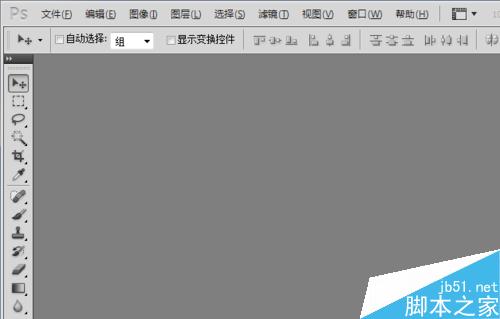
然后在上边的菜单栏找到打开按钮,如图
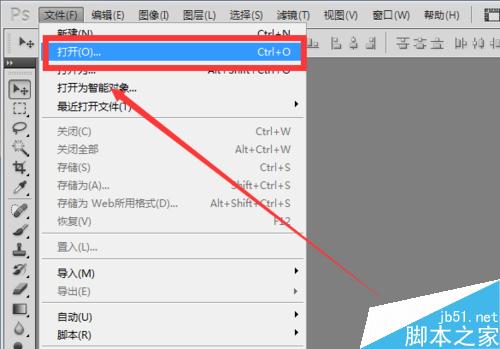
点“打开”,找到所需要修的照片,并选择打开,如图

然后在PS软件的左侧的工具栏中找到“污点修复画笔工具”如图
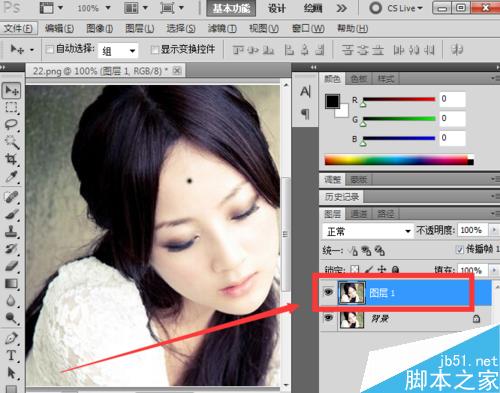
然后将圆形的画笔移到黑点处,如图所示
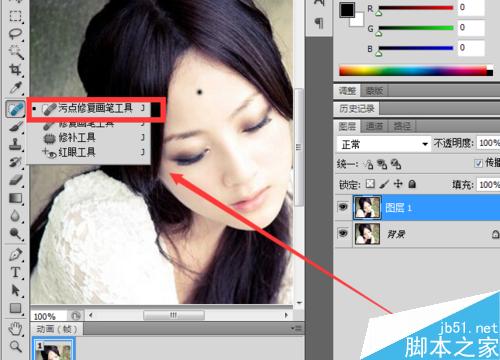
然后单击下,你就可以看到点消失了,用同样的方法也可以对别处进行修复,这样黑痣就能很快的全部消去

以上就是用PS简单快速去掉照片中人物的黑痣方法,操作很简单的,一起来学习吧!
-

PS将照片调成日系风格效果图
2022-09-03 1
-

PS调出浪漫唯美的魔法森林精灵效果
2022-09-03 2
-

PS中怎么给照片做百叶窗效果?
2022-09-03 16
-

PS照片处理:如何修整眉毛
2022-09-03 1
-

PS合成人像水底穿越的唯美场景教程 PS场景合成教程
2022-09-03 2
-

PS和AI怎么制作蜂巢背景图片?
2022-09-03 4
-

PS如何给人物换脸?PS换脸教程
2022-09-03 6
-

利用PS通道给人像进行祛斑美白
2022-09-03 8
-

用PS给人物添加漂亮的眼影效果
2022-09-03 3
-

PS转手绘之嘴巴制作方法
2022-09-03 3
-

PS快速去掉图片上的文字
2022-09-03 3
-

PS偏黄的婚纱照完美修复方法解析
2022-09-03 1
-

PS将眼睛后期处理更漂亮更空灵
2022-09-03 3
-

PS给人物背景添加酷炫的光晕效果
2022-09-03 1
-

PS把风景照片后期调整为水墨画效果
2022-09-03 4
-

利用PS快速提升产品质感 商品质感调整方法图解
2022-09-03 18
-

PS简单快速将日景照片转夜景效果
2022-09-03 2
-

PS人像磨皮 去掉满脸黄褐斑
2022-09-03 3
-

PS给人物照片添加漂亮的美瞳
2022-09-03 2
-

PS去除照片中人物的油光脸
2022-09-03 3
-

PS快速蒙版对照片进行美容祛斑处理
2022-09-03 5